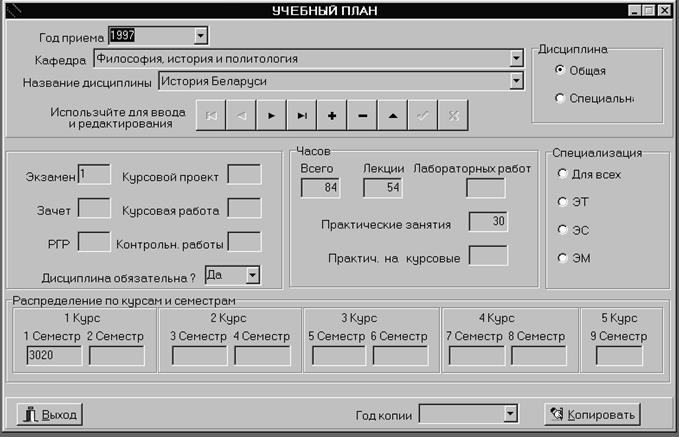 |
Рисунок 6. Форма редактирования учебного плана.
При выборе пункта меню «Рабочий план - Создание» на экране отображается форма создания рабочего плана, приведенная на рисунке 7. Для создания учебного плана необходимо выбрать:
- из выпадающего списка «Факультет» необходимое название факультета,
- из выпадающего списка «Специализация» название нужной специализации,
- из выпадающего списка «Курс» номер необходимого курса,
- из выпадающего списка «Учебный год» нужный учебный год.
После этого необходимо выбрать на панели кнопок, снабженных всплывающими подсказками, кнопку сохранить, если пользователя устраивает результат, или кнопку «отменить», если полученный результат пользователя не устраивает. Также, после сохранения рабочего плана нажатием на соответствующие кнопки можно включить режим просмотра рабочего плана, режим редактирования рабочего плана и закрыть окно нажатием на кнопку «Закрыть».
 |
Рисунок 7. Форма создания рабочего плана
При выборе пункта меню «Рабочий план - Редактирование» на экране отображается форма редактирования рабочего плана, приведенная на рисунке 8. Для редактирования рабочего плана необходимо выбрать:
- из выпадающего списка «Специализация» название нужной специализации,
- из выпадающего списка «Курс» номер необходимого курса,
- из выпадающего списка «Семестр» нужный учебный год.
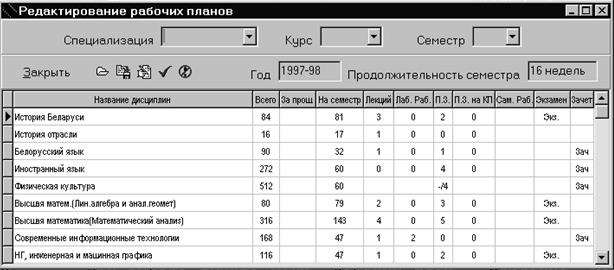 |
Рисунок 8. Форма редактирования рабочего плана
При помощи соответствующих кнопок, снабженных всплывающими подсказками, можно открыть необходимый рабочий план, сохранить изменения и отменить их, а также закрыть окно редактирования.
При выборе пункта меню «Рабочий план - Просмотр» на экране отображается форма создания рабочего плана, приведенная на рисунке 9. Для создания учебного плана необходимо выбрать:
- из выпадающего списка «Факультет» необходимое название факультета,
- из выпадающего списка «Специализация» название нужной специализации,
- из выпадающего списка «Курс» номер необходимого курса,
- из выпадающего списка «Год» нужный год.
После этого необходимо нажать кнопку «Открыть новый» на панели инструментов. Кроме этого на панели инструментов расположены кнопки вызова окна редактирования, печати рабочего плана, закрытия окна просмотра, снабженные всплывающими подсказками.
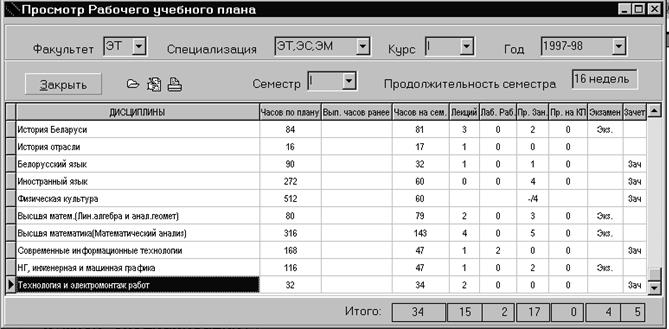 |
Рисунок 9. Форма просмотра рабочего плана
2.1.2 Алгоритмы организации пользовательского интерфейса.
Алгоритм организации пользовательского интерфейса приведен на рисунке 10.
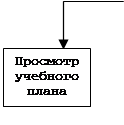
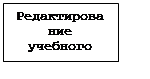 |
 |
 |
Рисунок 10. Алгоритм организации пользовательского интерфейса
2.1. Разработка основных алгоритмов
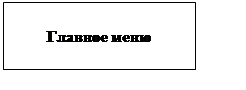 |
 |
Рисунок 11.
При выборе пункта меню «Учебный план» пользователю предлагается выбор двух режимов работы: Режим просмотра и режим редактирования. При выборе режима просмотра производится запуск процедуры просмотра, исходный код которой находится в модуле Udek. Алгоритм работы процедуры просмотра приведен на рисунке 12.
При выборе режима редактирования производится запуск процедуры редактирования учебного плана, исходный код которой также находится в модуле Udek. Алгоритм работы процедуры просмотра приведен на рисунке 13.
Уважаемый посетитель!
Чтобы распечатать файл, скачайте его (в формате Word).
Ссылка на скачивание - внизу страницы.